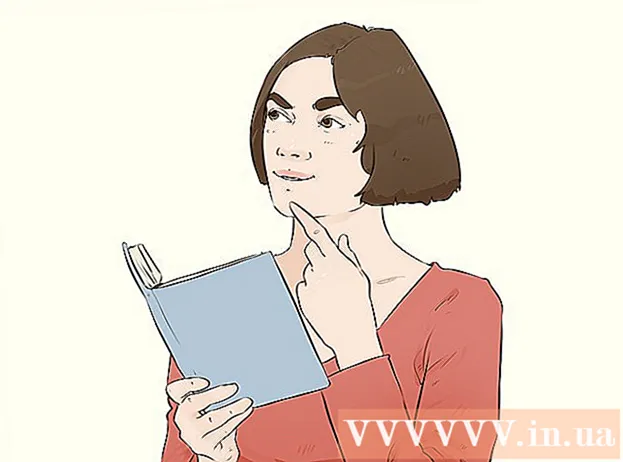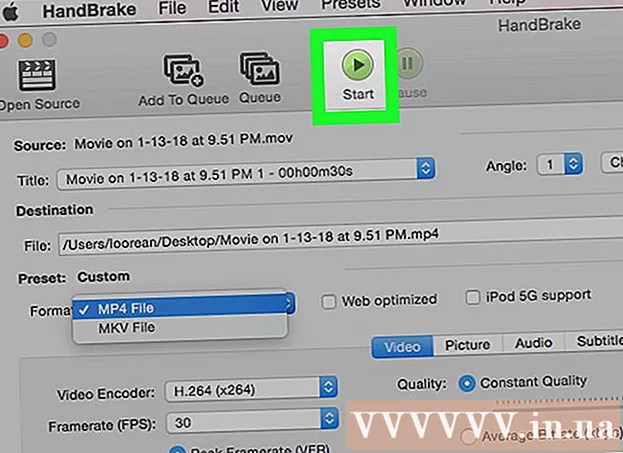Autora:
Clyde Lopez
Data De La Creació:
26 Juliol 2021
Data D’Actualització:
1 Juliol 2024

Content
- Passos
- Primera part de 2: Com bloquejar anuncis i finestres emergents
- Part 2 de 2: Com eliminar l’adware
La publicitat a Internet és cada cop més intrusiva. Tot i això, es pot bloquejar si utilitzeu el navegador Opera. Per fer-ho, heu d’instal·lar una extensió que bloquegi els anuncis a les pàgines web que obriu. Si veieu anuncis emergents tot el temps a l’ordinador, és probable que estigui infectat amb adware que cal eliminar.
Passos
Primera part de 2: Com bloquejar anuncis i finestres emergents
 1 Obriu el menú Opera i seleccioneu Descarregar extensions. S'obrirà una nova pestanya. Opera bloqueja algunes finestres emergents per defecte. Tot i això, si instal·leu l'extensió, bloquejarà tots els anuncis.
1 Obriu el menú Opera i seleccioneu Descarregar extensions. S'obrirà una nova pestanya. Opera bloqueja algunes finestres emergents per defecte. Tot i això, si instal·leu l'extensió, bloquejarà tots els anuncis. - Bloquejar anuncis a la versió mòbil d’Opera és una mica més complicat. Haureu d’instal·lar l’aplicació Adblock Plus i configurar la configuració de la xarxa. Llegiu aquest article per obtenir informació sobre com instal·lar aquesta aplicació.
 2 Introduïu "bloqueig d'anuncis" o "bloquejador d'anuncis" a la barra de cerca. Feu això per trobar una extensió de bloqueig d'anuncis. A la pantalla apareixerà una llista amb els resultats de la cerca.
2 Introduïu "bloqueig d'anuncis" o "bloquejador d'anuncis" a la barra de cerca. Feu això per trobar una extensió de bloqueig d'anuncis. A la pantalla apareixerà una llista amb els resultats de la cerca.  3 Trieu un bloquejador d’anuncis popular. Algunes extensions tenen valoracions molt més altes que altres: són les extensions més fiables. Trieu una extensió i instal·leu-la adequada (només necessiteu un bloquejador d’anuncis). Les extensions populars són:
3 Trieu un bloquejador d’anuncis popular. Algunes extensions tenen valoracions molt més altes que altres: són les extensions més fiables. Trieu una extensió i instal·leu-la adequada (només necessiteu un bloquejador d’anuncis). Les extensions populars són: - Adblock Plus;
- AdBlock;
- Adguard.
 4 Feu clic a "Afegeix a Opera" a la pàgina de l'extensió. Al cap d’uns segons, la icona apareixerà a la barra d’eines de l’Opera. Rebràs una notificació quan finalitzi la instal·lació.
4 Feu clic a "Afegeix a Opera" a la pàgina de l'extensió. Al cap d’uns segons, la icona apareixerà a la barra d’eines de l’Opera. Rebràs una notificació quan finalitzi la instal·lació. - Quan s’instal·la el bloquejador d’anuncis, podeu utilitzar Internet sense mostrar anuncis.
 5 Feu clic a la icona de bloqueig d'anuncis i seleccioneu "Opcions" per canviar la configuració. S'obrirà una nova pestanya on podeu configurar el bloquejador d'anuncis.
5 Feu clic a la icona de bloqueig d'anuncis i seleccioneu "Opcions" per canviar la configuració. S'obrirà una nova pestanya on podeu configurar el bloquejador d'anuncis. - Algunes extensions, com ara AdBlock, no bloquegen determinats anuncis. Si voleu bloquejar tots els anuncis, podeu canviar la configuració de l'extensió en conseqüència.
 6 Permet que es mostrin anuncis en llocs específics. Molts llocs depenen de la publicitat per funcionar. És possible que vulgueu desactivar el bloqueig d’anuncis en determinats llocs perquè els seus propietaris puguin generar ingressos publicitaris.
6 Permet que es mostrin anuncis en llocs específics. Molts llocs depenen de la publicitat per funcionar. És possible que vulgueu desactivar el bloqueig d’anuncis en determinats llocs perquè els seus propietaris puguin generar ingressos publicitaris. - Feu clic a la icona de bloqueig d'anuncis i seleccioneu "Desactiva en aquesta pàgina". En aquest cas, el bloquejador d’anuncis funcionarà a tots els llocs, excepte als que l’heu desactivat.
Part 2 de 2: Com eliminar l’adware
 1 Elimineu l’adware. Feu això si Opera manté les finestres emergents tot el temps (fins i tot si teniu activat un bloquejador d’anuncis) o si aneu a un motor de cerca desconegut. L’adware pot entrar al vostre ordinador si heu instal·lat el programa sense llegir la informació de la finestra de l’instal·lador.
1 Elimineu l’adware. Feu això si Opera manté les finestres emergents tot el temps (fins i tot si teniu activat un bloquejador d’anuncis) o si aneu a un motor de cerca desconegut. L’adware pot entrar al vostre ordinador si heu instal·lat el programa sense llegir la informació de la finestra de l’instal·lador.  2 Obriu el tauler de control. Heu d’eliminar tots els adware instal·lats a l’ordinador. Això es pot fer a través dels panells de control.
2 Obriu el tauler de control. Heu d’eliminar tots els adware instal·lats a l’ordinador. Això es pot fer a través dels panells de control. - Windows 10, 8.1 i 8: feu clic amb el botó dret al botó Inici i seleccioneu Tauler de control al menú.
- Windows 7, Vista i XP: obriu el menú Inici i feu clic a Tauler de control.
 3 Feu clic a "Desinstal·la un programa" o a "Programes i funcions". S'obrirà una llista de tots els programes instal·lats.
3 Feu clic a "Desinstal·la un programa" o a "Programes i funcions". S'obrirà una llista de tots els programes instal·lats.  4 Feu clic a la columna Instal·lat per ordenar els programes per data d’instal·lació. Feu això per trobar el programari instal·lat recentment.
4 Feu clic a la columna Instal·lat per ordenar els programes per data d’instal·lació. Feu això per trobar el programari instal·lat recentment.  5 Seleccioneu un programa desconegut i feu clic a "Desinstal·la". Si no esteu segur de què serveix el programa, busqueu-ne informació a Internet. Repetiu aquest procés amb qualsevol programa desconegut.
5 Seleccioneu un programa desconegut i feu clic a "Desinstal·la". Si no esteu segur de què serveix el programa, busqueu-ne informació a Internet. Repetiu aquest procés amb qualsevol programa desconegut.  6 Restableix la configuració d'Internet Explorer. Fins i tot si només utilitzeu Opera, restableix la configuració d'Internet Explorer, ja que aquest navegador està estretament relacionat amb Windows.
6 Restableix la configuració d'Internet Explorer. Fins i tot si només utilitzeu Opera, restableix la configuració d'Internet Explorer, ja que aquest navegador està estretament relacionat amb Windows. - Feu clic a Eines a Internet Explorer i seleccioneu Opcions d'Internet al menú.
- Obriu la pestanya "Avançat" i feu clic a "Restableix".
- Marqueu la casella situada al costat de "Suprimeix la configuració personal" i feu clic a "Restableix".
 7 Restableix les preferències de l'Opera. Això suprimirà les extensions, restablirà la pàgina d'inici i la configuració de cerca. Després, haureu de tornar a instal·lar el bloquejador d'anuncis.
7 Restableix les preferències de l'Opera. Això suprimirà les extensions, restablirà la pàgina d'inici i la configuració de cerca. Després, haureu de tornar a instal·lar el bloquejador d'anuncis. - Tanqueu Opera i obriu el símbol del sistema des del menú Inici.
- Entra del% AppData% Opera Opera operaprefs.ini i premeu ↵ Introduïu... La configuració d’Opera es restablirà a la configuració predeterminada.
 8 Descarregueu i executeu AdwCleaner. És un programa gratuït que troba i elimina programes publicitaris.
8 Descarregueu i executeu AdwCleaner. És un programa gratuït que troba i elimina programes publicitaris. - Descarregueu AdwCleaner des del lloc web toolslib.net/downloads/viewdownload/1-adwcleaner/.
- Executeu el programa descarregat i feu clic a "Escaneja". El procés trigarà entre 15 i 20 minuts.
- Feu clic a "Neteja" quan s'hagi completat l'exploració per eliminar qualsevol programa publicitari que trobi.
 9 Descarregueu i executeu Malwarebytes Antimalware. La versió gratuïta d’aquest programa escanejarà l’ordinador i localitzarà programari maliciós que AdwCleaner no trobi.
9 Descarregueu i executeu Malwarebytes Antimalware. La versió gratuïta d’aquest programa escanejarà l’ordinador i localitzarà programari maliciós que AdwCleaner no trobi. - Descarregueu i instal·leu Antimalware des del lloc malwarebytes.org.
- Executeu Antimalware i instal·leu totes les actualitzacions disponibles.
- Executeu una exploració de l’ordinador. Això trigarà uns 20-30 minuts.
- Feu clic a "Quarantena" quan s'hagi completat l'exploració. S'eliminarà qualsevol programari maliciós que es trobi.
 10 Baixeu-vos i executeu la utilitat de neteja de dreceres BleepingComputer. De vegades, els programes publicitaris canvien la drecera d’Opera per canviar la pàgina inicial d’aquest navegador. Desenvolupada per la comunitat antimalware, aquesta utilitat gratuïta solucionarà les dreceres.
10 Baixeu-vos i executeu la utilitat de neteja de dreceres BleepingComputer. De vegades, els programes publicitaris canvien la drecera d’Opera per canviar la pàgina inicial d’aquest navegador. Desenvolupada per la comunitat antimalware, aquesta utilitat gratuïta solucionarà les dreceres. - Baixeu-vos la utilitat des del lloc http://www.bleepingcomputer.com/download/shortcut-cleaner/.
- Executeu el fitxer sc-cleaner.exe i feu clic a "Sí" a la finestra de la sol·licitud.
- Reviseu el registre generat a l'escriptori per esbrinar quines dreceres s'han corregit.